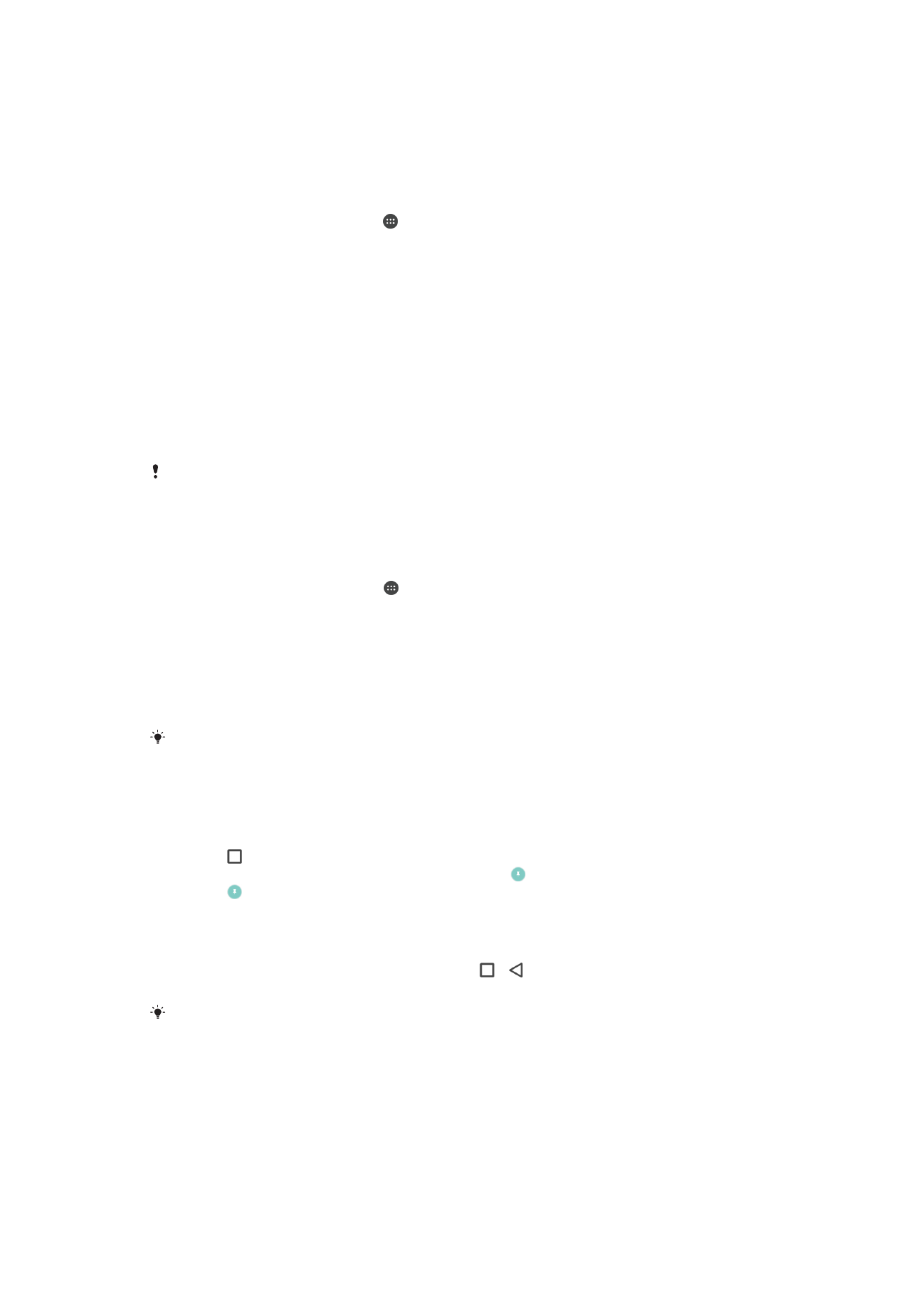
Ajustes de aplicaciones
Algunas aplicaciones solicitarán permisos una vez que empiece a utilizarlas. Puede
otorgar o denegar permisos de forma individual para cada aplicación, bien desde el
menú de ajustes o desde el mensaje de confirmación de permisos. Los permisos
necesarios varían en función del diseño de la aplicación.
59
Esta es una versión para Internet de esta publicación. © Imprimir sólo para uso privado.
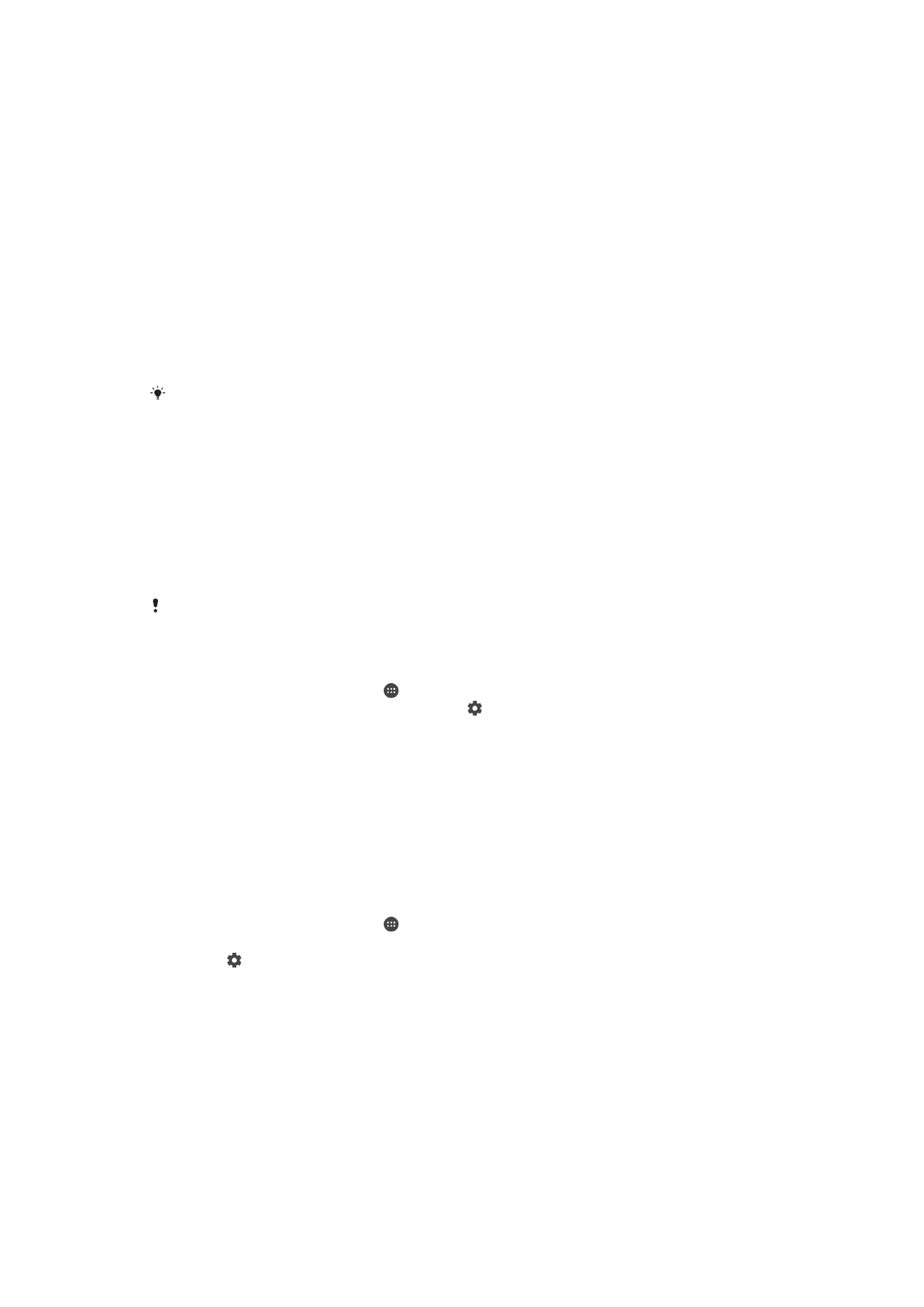
Otorgar o denegar permisos
Puede elegir otorgar o denegar los permisos cuando se muestra el mensaje. Si ha
utilizado otra versión de Android con anterioridad, los permisos necesarios ya se habrán
otorgado a la mayor parte de las aplicaciones.
Otorgar un permiso
1
Para otorgar un permiso, puntee
Permitir.
2
Cuando el mensaje de confirmación aparezca por segunda vez, podrá elegir la
opción
No volver a preguntar si así lo desea.
3
También aparecerá un mensaje que explica por qué la aplicación requiere los
permisos y para qué los utilizará específicamente. Para descartar este mensaje,
puntee
Aceptar.
Denegar un permiso
•
Para denegar un permiso, puntee
Rechazar cuando se muestre el mensaje.
Algunas aplicaciones se pueden utilizar incluso si ha denegado los permisos.
Permisos críticos
Ciertos permisos son obligatorios para que las aplicaciones funcionen según lo
esperado. En dichos casos, aparecerá un mensaje a modo informativo.
Otorgar permisos críticos
1
Para otorgar un permiso, puntee
Continuar > Inform. aplicación > Permisos.
2
Busque el permiso crítico que necesita.
3
Arrastre el control deslizante hacia la derecha.
También puede administrar los permisos en
Ajustes > Aplicaciones. Puntee una aplicación y
modifique los permisos tal y como desee.
Configurar aplicaciones
1
En la Pantalla de inicio, puntee .
2
Busque y puntee
Ajustes > Aplicaciones > .
3
Seleccione una opción de configuración, como por ejemplo
Permisos para
aplicaciones y, a continuación, seleccione la aplicación que desea configurar.
Enlace de aplicaciones
El dispositivo puede determinar la aplicación predeterminada para abrir un determinado
enlace de red. Esto significa que, si el enlace está configurado, no tendrá que
seleccionar una aplicación cada vez que desee abrir un enlace. Puede modificar la
aplicación predeterminada en cualquier momento.
Administrar enlaces de aplicaciones desde el menú de ajustes
1
En la Pantalla de inicio, puntee .
2
Busque y puntee
Ajustes > Aplicaciones.
3
Puntee y busque
Enlaces de aplicaciones.
4
Seleccione la aplicación para la que desea establecer los enlaces compatibles.
5
Establezca las propiedades de
Enlaces de aplicaciones en la opción Abrir en
esta aplicación.